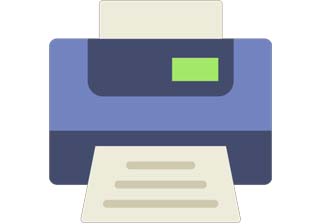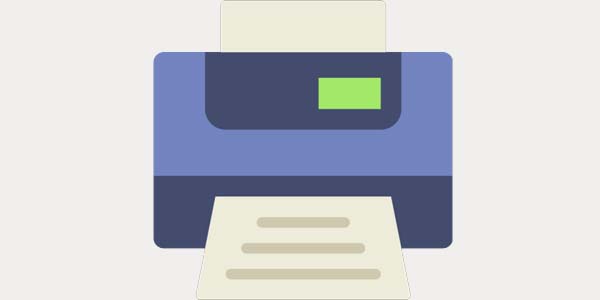Batchplot是一个专门针对AutoCAD2000以上版本设计的单DWG多图纸的批量打印、批量生成布局、批量分图工具。Batchplot功能强大,操作简单,可以根据自己的需求任意调整打印设置,番茄下载站站为你提供Batchplot(CAD批量打印工具)2024免费下载,快来体验吧!
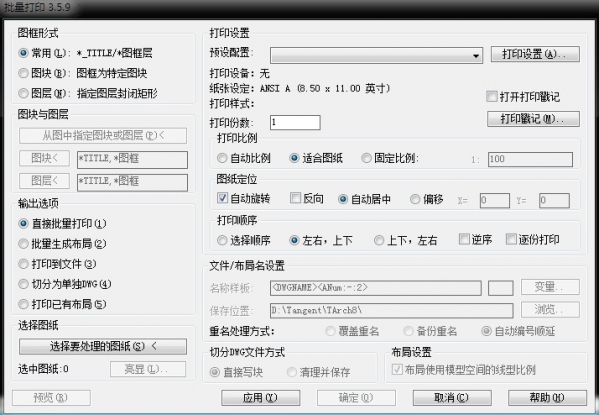
Batchplot(CAD批量打印工具)功能特色
1. 能够批量打印 AutoCAD 和其他软件生成的DWG/DXF 文件。
2. 支持智能识别图纸的打印区域(图框)及绘图比例,无需逐个设置图纸的打印区域。
3. 支持按目录添加图纸,高效率添加图纸文件。
4. 支持一次选择多个图纸文件批量打印,也能够智能识别一个文件中的多张图纸。
5. 图纸排版算法国际领先,最大限度地节省纸张和耗材。
6. 支持单页打印和卷筒纸打印,能自动缩放打印图纸和线宽,批量输出最佳打印效果。
7. 按图纸类别分类分批打印图纸,适用于各种打印硬件环境。
Batchplot(CAD批量打印工具)安装步骤
1、在本站下载batchplot软件包,解压缩双击运行它的.exe文件。之后就打开了它的安装向导,点击下一步;
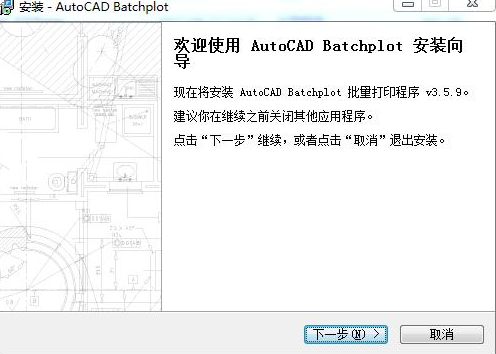
2、阅读软件相关协议,点击同意再点击下一步;
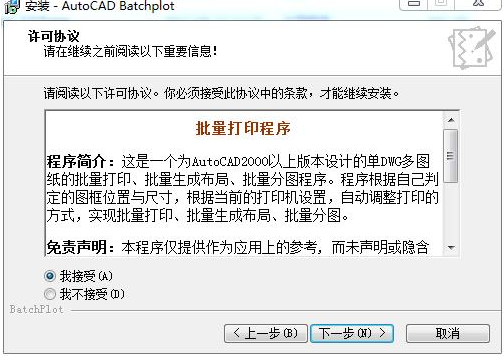
3、接着就来到软件信息界面,点击下一步。
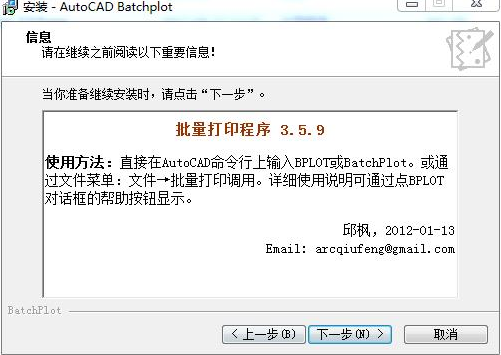
4、选择电脑上autocad版本,目前它可支持autocad2010及以上版本。勾选后点击下一步继续;
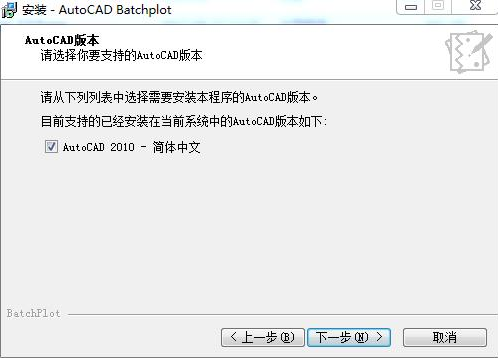
5、选择安装位置,点击路径后面的浏览按钮为batchplot选择一个合适的位置即可。(避免不影响软件的使用和电脑运行速度所以这里小编直接为大家的介绍的自定义安装方式。)
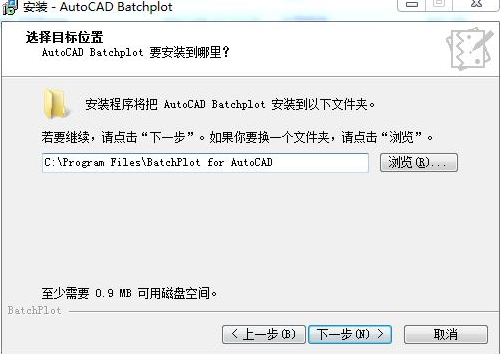
6、然后就阅读软件安装信息,点击安装,等待batchplot安装;
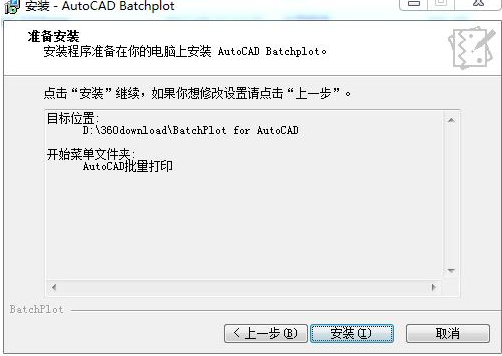
7、安装完成后,就会看到如下界面,点击完成即可。
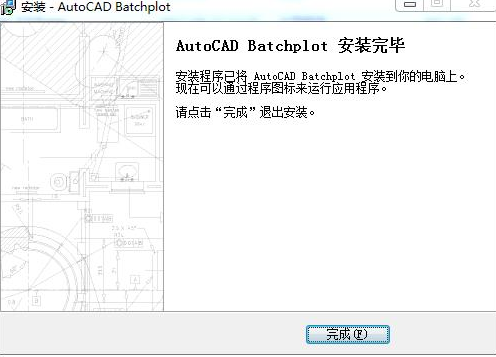
Batchplot(CAD批量打印工具)使用教程
Batchplot CAD如何批量打印成PDF文件?
1、Batchplot安装完成后,打开AutoCAD软件,在命令栏中输入“bplot”命令,回车;

2、如果输入以上命令后没任何反应,这时你可以点击工具选项在它的下拉菜单中选择“加载应用程序中”点击等待加载即可。
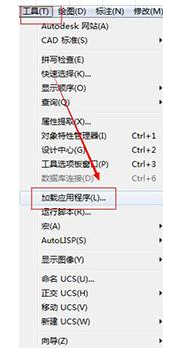
3、接着来到批量打印窗口,在这里我们看到左上角有三种打印方式:【常用】图框层;【图块】;【图层】。(一般我们这里选择后两种,当然你也都点击试试看,根据自己的需求来选择即可。)
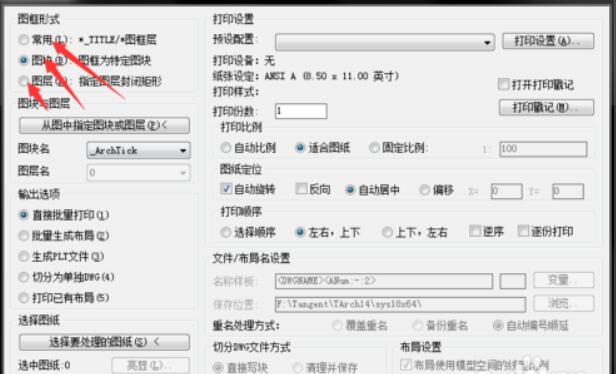
4、然后在来为打印设置一下参数,在这个面板中根据自己的需求点击所需要的选项设置即可。
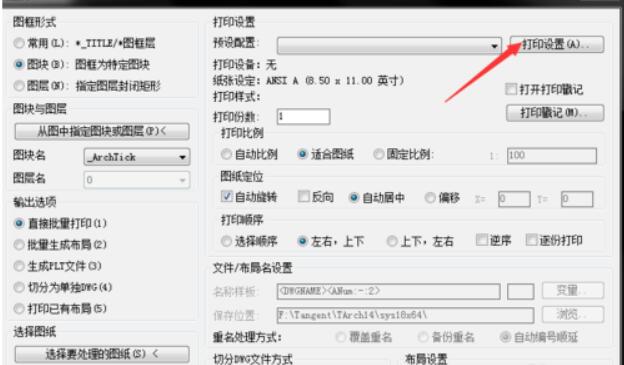
5、然后确认下以上自己设置的内容无误后点击“应用”,这样就能应用到我们要打印的文件中了。接着选择要处理的图纸,选中一个以后再按下面的批量选择所有的图纸;
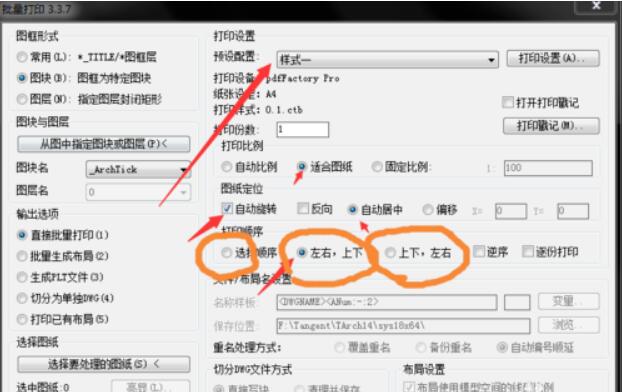
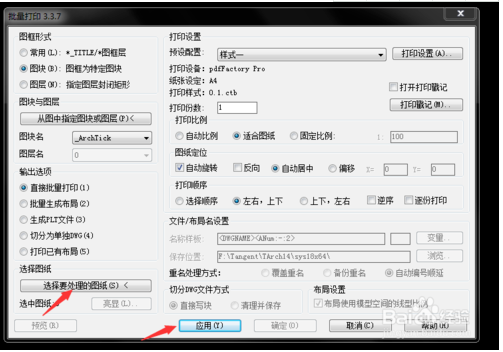
6、最后点击确定打印即可,之后就看到我们的图纸按照自己的设置方式打印完成了。

Batchplot(CAD批量打印工具)常见问题
1、Batchplot安装了后,CAD无法识别Bplot这个快捷键,是什么原因?
如果发现上述情况那你可以尝试输入“PU”命令清理一下缓存,接着在输入"RE"命令重新生成一下,完成上述两步后在使用批量打印工具试试看。如果尝试后并无改善那只能再重新安装一下了。
2、如何调整batchplot中的亮显范围?
这里要说明一下的是batchplot是批量打印CAD图的工具,图框呢尽量自己制作,可以把它存放为图块,还可以根据根据自己的需求来缩放旋转。但是如果你想亮显范围batchplot暂无此功能,所以就不能实现了。如果真的想要这个亮显范围的话,手动输入也是可以的,但是可能会有些耗时。
Batchplot(CAD批量打印工具)更新日志
1、添加:支持起点与终点重合的五个顶点的非闭合PLINE线图框
2、增加:对部分种类的pc3和打印机程序的PLT文件默认扩展名的的判断
3、比如:PublishToWeb JPG.pc3设备自动设置扩展名为JPG等等。
番茄下载站小编推荐:
使用batchplot批量打印CAD图简直是太方便了,可以任意改变图框,还可以根据自己的需求任意调整打印方式,还有强大的打印预览功能,要不要这么好用,小编亲测,极力推荐给大家下载使用。另外本站还有SmartPlot 、CAD批量打印大师等特色软件,欢迎到番茄下载站站前来挑选下载。